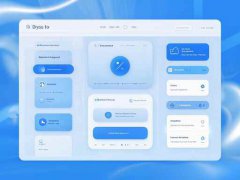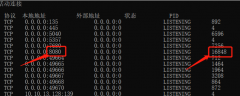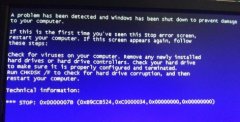USB驱动更新的活动常常让许多用户感到困惑,然而保持USB设备的驱动程序更新能有效提升设备的性能和稳定性。通过手动更新驱动,用户可以确保硬件得到最佳支持,并最大化其功能。本文将详细介绍如何手动更新USB设备驱动,并分享一些实用建议。

USB设备的驱动更新步骤并不复杂,然而对一些用户而言,缺乏实践经验可能使得整个过程显得繁琐。可以通过设备管理器来进行驱动更新。右键点击此电脑或计算机,在下拉菜单中选择管理,打开计算机管理窗口。找到设备管理器,点击进入。找到需要更新的USB设备,右键单击并选择更新驱动程序。
在更新驱动程序的过程中,用户会看到两个选项:自动搜索更新和浏览计算机以手动安装驱动。建议优先选择自动搜索更新。系统会自动检查并下载最新的驱动程序。如果选择手动安装,则需提前从USB设备制造商的网站上下载驱动程序。确保下载的驱动与操作系统兼容,以避免不必要的问题。
如果自动更新未能找到新的驱动程序,可以尝试直接访问设备制造商的官方网站,查找相关的驱动程序下载页面。这一方法往往能获取到最新的驱动程序,并且制造商通常会提供详细的安装步骤,帮助用户轻松完成更新。
对于热衷DIY的用户,了解如何合适配置USB设备以获得最佳性能也很重要。例如,使用USB 3.0或更新版本的USB接口,能够提升数据传输速率。合理的USB设备布局在某些情况下也会影响整体性能。确保USB设备之间保持一定的距离,避免因电流干扰产生不必要的故障。
市场趋势显示,USB-C接口正逐渐取代传统USB接口,这也意味着用户需关注USB设备的兼容性与未来发展方向。及时升级驱动程序,有助于确保设备在新技术出现时,依然能够稳定工作。
来看,手动更新USB设备驱动是一项必要且重要的维护工作。了解并掌握这个过程,不仅能提升设备性能,也能延长其使用寿命。
常见问题解答 (FAQ)
1. 如何确定USB设备需要更新驱动?
通常,当设备运行不稳定或无法正常识别时,建议检查并更新驱动程序。
2. 我该从哪里下载USB驱动?
最好从设备制造商的官方网站下载最新驱动,以确保其正版和兼容性。
3. 更新驱动后,USB设备不工作了,怎么办?
尝试还原到之前的驱动版本,或通过设备管理器卸载并重新安装驱动。
4. 是否可以通过软件自动更新所有驱动程序?
有不少第三方软件可以帮助自动更新驱动程序,但最好还是手动更新更为安全。
5. USB-C接口设备的驱动更新与传统USB有何不同?
本质上,驱动更新过程一致,但需注意USB-C设备的新特性和兼容性问题。